「再生リストってスマホで作れないかな…」
「出先で再生リストを修正したいけど、並び替えできないかな…」
YouTubeの再生リストを作るのに、「スマホで簡単に操作したい!」という方も多いのではないでしょうか。
そこで今回は、YouTubeの再生リストをスマホで作る3ステップをキャプチャを交えながら紹介していきます。
再生リストを作ることで、視聴者が見たい動画を整理するのはもちろん、チャンネル運営者側が作成しておくことで、登録者数を効率的に伸ばすことも可能です。
本当にサクッと作れてしまいますので、是非最後まで読んで実践してみてくださいね。
※今回はiPhoneの画面を共有していきます。
【この記事を書いた人】

You Tubeマーケッター・オサム
起業家・フリーランス向けにYou Tubeの活用術を発信している。
2016年からYou Tubeを始め広告収入で月49万円、毎月500万円の売上を出すYou Tuberのプロデュース業など数多くのチャンネル運営に携わってきた。
小さなチャンネルでも売上を10倍にするSmall You Tube Marketingの創設者でもある。
YouTubeの再生リストのメリット
まずはYouTubeの再生リストを作成するメリットをご紹介します。
YouTubeの再生リストは、視聴者が好みの動画をまとめておくことができ、とても便利な機能。
しかも、動画をまとめることで、チャンネル運営者にとって登録者数を増やすことができる大事な機能でもあるんです。

再生リストを設定していない場合、次に再生される動画を指定することができません。
そのため、視聴者が一つの動画を見終わった後、次の動画が興味のないものであれば、離脱されてしまう可能性が高まってしまいます。
一方、再生リストから動画を視聴している場合、次の動画を指定できますし、関連動画エリアに再生リストの表示が可能です。
様々な動画を見てもらえることでファン化が進み、結果としてチャンネル登録者数も伸びていきます。
また、シリーズものの動画の場合、再生リストを作っておくことで、視聴者が迷うことなく動画を視聴することが可能です。

動画本数が何百本もある場合、シリーズになっているものや関連する動画を探すのはかなり大変ですよね。
そこで離脱ポイントを作ってしまうのは、とてももったいないことです。
ある程度動画本数が増えてきたら、再生リストを作っていきましょう。
【スマホで簡単】YouTube再生リストの作り方3ステップ!
YouTubeの再生リスト作成は以下の3ステップで簡単に作成できます。
- 再生リストに追加する動画を選択する
- 再生リストを作成する
- 再生リストの設定をする
STEP1 再生リストに追加する動画を選択する
まずは再生リストに追加する動画を選択していきます。
YouTubeアプリを起動し、選択した動画の右下「保存」をタップ。
「最近の再生リストに追加されました」と出てくるので、右側「変更」をタップ。

STEP2 再生リストを作成する
新しく再生リストを作成していきます。
「新しいプレイリスト」をタップし、再生リストの名前を入力します。
再生リストの公開範囲を指定し、「作成」をタップします。

作成した再生リストは、「ライブラリ」から確認できます。
YouTubeアプリのトップへ戻り、「ライブラリ」をタップ。
再生リスト欄に先ほど作成した再生リストが入っています。

STEP3 再生リストの設定をする
最後に再生リストの設定をします。
再生リストを並び替える
先ほどの再生リストをタップし、動画を並べ替えていきます。
「並べ替え」をタップし、順番を決めます。

また、左端のマークをタップしながら上下に移動させることで、任意の順番に並べ替えも可能です。

再生リストの説明を入力する
こちらは、チャンネル運営者向けですが、再生リストの説明を入力します。
再生リストの画面の鉛筆マークをタップ。
説明欄に説明文を入力します。

再生リストのサムネイルは、任意の画像を設定することができず、先頭の動画のサムネイルが適用されます。

再生リストを活用してチャンネルを伸ばそう
今回は、YouTubeの再生リストをスマホから作成する方法をご紹介しました。
YouTubeで発信していく方にとっては、再生リストはブログでいう「カテゴリ」のようなもの。
ブログで記事を探すのに、自分の興味のあるカテゴリ内から探す、という方もいるのではないでしょうか。
YouTubeでは、記事=動画になります。
視聴者が目当ての動画を探すのに、再生リストを作成しておけば、スムーズに見つけることができますよね。
また、シリーズ化している動画など、再生リストを作成しておけば、視聴者に次の動画へ誘導することができます。
再生リストを作成することで、チャンネル登録者数も増えていきますので、必ず設定していきましょう。
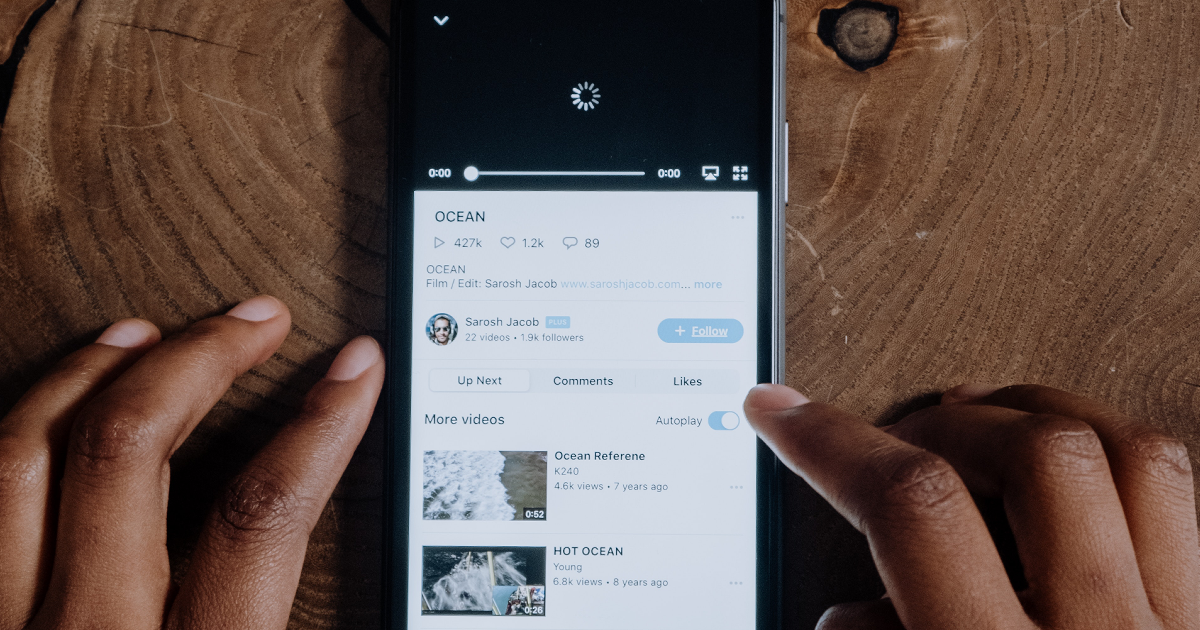








コメント